Jak mogę wykonać kopię zapasową urządzenia z systemem Android na komputerze Mac?
Autorstwa Adela D. Louie, Ostatnia aktualizacja: 27 sierpnia 2019 r
Tworzenie kopii zapasowej danych na urządzeniach z Androidem jest jednym z Najważniejszym rzeczy, które powinieneś zrobić.
W ten sposób, jeśli kiedykolwiek coś stanie się z urządzeniem z Androidem, nadal będziesz mieć kopię wszystkich ważnych danych, które masz na urządzeniu z Androidem, które możesz łatwo przywrócić.
Ale większość ludzi pyta, czy mogą wykonać kopię zapasową Androida na Macu.
Jak wszyscy wiemy, Twoje urządzenie z Androidem może z kilku powodów utracić ważne dane. Może to być spowodowane dokonaną aktualizacją systemu, przywróceniem ustawień fabrycznych, przypadkowym ich usunięciem i innymi przyczynami.
Dlatego musisz wiedzieć, jak wykonać kopię zapasową Androida na Macu.
Jest to w rzeczywistości bardzo łatwa rzecz, którą możesz zrobić samodzielnie. To zajmie tylko trochę czasu i wysiłku. Dlatego w tym artykule pokażemy, jak wykonać kopię zapasową urządzenia z systemem Android za pomocą komputera Mac.
Część 1: Jak wykonać kopię zapasową Androida na Macu Najłatwiejszy i najszybszy sposóbCzęść 2: Jak wykonać kopię zapasową Androida na Macu za pomocą aplikacji do tworzenia kopii zapasowychCzęść 3: Wniosek
Ludzie również czytająJak możemy wykonać kopię zapasową danych Samsung Note 6 na komputerJak wykonać kopię zapasową wiadomości z Androida na PC
Część 1: Jak wykonać kopię zapasową Androida na Macu Najłatwiejszy i najszybszy sposób
Tworzenie kopii zapasowej urządzenia z Androidem na komputerze Mac może wydawać się trudne, ale tak naprawdę nie jest. Teraz z najlepszym oprogramowaniem, którego możesz użyć do wykonania zadania.
Najbardziej polecanym oprogramowaniem, które możemy Ci polecić, jest użycie FoneDog Toolkit - Kopia zapasowa i przywracanie danych Androida. Tak, działa to również na komputerze Mac, aby wykonać kopię zapasową urządzenia z Androidem.
FoneDog Toolkit - Kopia zapasowa i przywracanie danych systemu Android pomoże Ci w tworzeniu kopii zapasowych i przywracaniu danych za pomocą jednego kliknięcia.
Może tworzyć kopie zapasowe wszystkich ważnych danych na urządzeniu z Androidem, takich jak kontakty, wiadomości, historia połączeń, zdjęcia, filmy, WhatsApp, dokumenty i inne.
FoneDog Toolkit - Kopia zapasowa i przywracanie danych systemu Android może tworzyć kopie zapasowe aplikacji oraz danych aplikacji na urządzeniu z Androidem. Umożliwia podgląd i przywracanie plików kopii zapasowej na dowolnym innym urządzeniu z Androidem.
Niektóre z Najlepsze funkcje FoneDog Toolkit - Kopia zapasowa i przywracanie danych Androida jest w rzeczywistości zgodna z 8000 Plus Urządzenia z Androidem, takie jak HTC, Huawei, Samsung Galaxy, LG, Google Pixel, Sony i inne.
FoneDog Toolkit - Kopia zapasowa i przywracanie danych Androida to tak naprawdę w 100% bezpieczne oprogramowanie, którego można używać, a jednocześnie tworzenie kopii zapasowych i przywracanie danych jest bardzo proste.
Za pomocą FoneDog Toolkit - Kopia zapasowa i przywracanie danych Androida, możesz łatwiej tworzyć kopie zapasowe danych na urządzeniu z Androidem, a nawet wybrać dane, które chcesz przywrócić tylko na dowolnym urządzeniu z Androidem.
Jeśli zastanawiasz się, jak korzystać z tego oprogramowania na komputerze Mac, oto proste kroki, które możesz wykonać.
ZAPASOWANIE TWOICH DANYCH NA URZĄDZENIU Z ANDROIDEM NA MAC
Krok 1: Pobierz i zainstaluj
Oczywiście, pierwszą rzeczą, którą powinieneś zrobić, to pobrać FoneDog Toolkit z naszej oficjalnej strony internetowej. Po pobraniu programu możesz go zainstalować na komputerze Mac.
Darmowe pobieranie Darmowe pobieranie
Krok 2: Uruchom oprogramowanie
Po pomyślnym zainstalowaniu FoneDog Toolkit na komputerze Mac, uruchom program.
Tutaj musisz się upewnić, że w tle nie działa żadna inna aplikacja do tworzenia kopii zapasowych oprócz FoneDog Toolkit.
Krok 3: Podłącz urządzenie z systemem Android do komputera Mac
W głównym interfejsie FoneDog Toolkit przejdź dalej i wybierz opcję „Kopia zapasowa i przywracanie danych Androida”. Następnie podłącz urządzenie Android do komputera Mac za pomocą kabla USB.
Upewnij się, że masz włączone debugowanie USB na swoim urządzeniu z Androidem, aby FoneDog Toolkit - Android Backup i przywracanie danych mógł w pełni wykryć twoje urządzenie z Androidem.
A jeśli używasz systemu Android z systemem operacyjnym 4.0 lub nowszym, na urządzeniu zobaczysz wyskakujące okienko z prośbą o włączenie debugowania USB. W wyskakującym oknie po prostu idź dalej i dotknij "OK".
Krok 4: Wybierz żądaną kopię zapasową
Po tym, jak FoneDog Toolkit - Android Data Backup and Restore wykrył urządzenie z Androidem, śmiało i kliknij "Kopia zapasowa danych urządzenia" opcja.
Następnie program domyślnie znajdzie wszystkie typy danych na urządzeniu z Androidem. Ale nie martw się, ponieważ nadal będziesz mógł selektywnie wybierać dane, które chcesz wykonać kopię zapasową na komputerze Mac.
Krok 5: Wybierz dane do utworzenia kopii zapasowej
Tutaj możesz teraz wybrać typ danych, którego kopię zapasową chcesz utworzyć na komputerze Mac. Na ekranie zobaczysz typ danych obsługiwanych przez FoneDog Toolkit - Android Backup i przywracanie danych, takie jak Kontakty, Wiadomości tekstowe, Historia połączeń i inne.
Krok 6: Zakończono tworzenie kopii zapasowej
Po wybraniu danych, które chcesz wykonać kopię zapasową, śmiało i kliknij "Początek" przycisk. Zestaw narzędzi FoneDog - Kopia zapasowa i przywracanie danych Androida rozpocznie tworzenie kopii zapasowej wszystkich wybranych danych.
Musisz upewnić się, że nie odłączasz urządzenia z Androidem do komputera Mac, gdy proces jest nadal w toku. Po zakończeniu tworzenia kopii zapasowej będzie można wyświetlić podgląd wszystkich danych, których kopię zapasową utworzono na urządzeniu z Androidem, na komputerze Mac.
PRZYWRACANIE DANYCH NA URZĄDZENIU NA ANDROIDA Z KOMPUTERA MAC
Po utworzeniu kopii zapasowej danych, a następnie ewentualnie przywróceniu ich na urządzeniu z Androidem lub innym urządzeniu z Androidem, nadal możesz to zrobić za pomocą FoneDog Toolkit - Android Backup and Restore. Oto jak możesz to zrobić.
Krok 1: Uruchom i podłącz urządzenie z Androidem
Śmiało, uruchom FoneDog Toolkit na komputerze Mac, a następnie wybierz „Przywracanie danych urządzenia” z głównego interfejsu programu. A następnie śmiało podłącz urządzenie Android do komputera Mac za pomocą kabla USB.
Krok 2: Wybierz plik kopii zapasowej
Gdy program wykryje urządzenie z Androidem, wyświetli listę utworzonych plików kopii zapasowych. Następnie wybierz plik kopii zapasowej. Możesz wybrać na podstawie godziny i daty utworzenia pliku kopii zapasowej. A potem przejdź dalej i kliknij "Początek" przycisk.
Krok 3: Wybierz dane do przywrócenia
Po kliknięciu przycisku "Początek" przycisk FoneDog Toolkit - Kopia zapasowa i przywracanie danych Androida rozpocznie skanowanie wszystkich danych znajdujących się w wybranym pliku kopii zapasowej. Następnie wybierz wszystkie typy danych, które chcesz przywrócić na urządzeniu z Androidem.
Krok 4: Przywróć ukończone
Po wybraniu typu danych, który chcesz przywrócić na urządzeniu z Androidem, możesz teraz przejść dalej i kliknąć przycisk „Przywróć” i potwierdzić go, klikając przycisk „OK”. Proces rozpocznie się. Upewnij się, że nie pozwalasz swojemu urządzeniu z Androidem odłączyć się od komputera Mac, aby uniknąć zakłóceń.
Po tym FoneDog Toolkit - Kopia zapasowa i przywracanie danych Androida będzie mógł powiadomić Cię, gdy cały proces zostanie zakończony.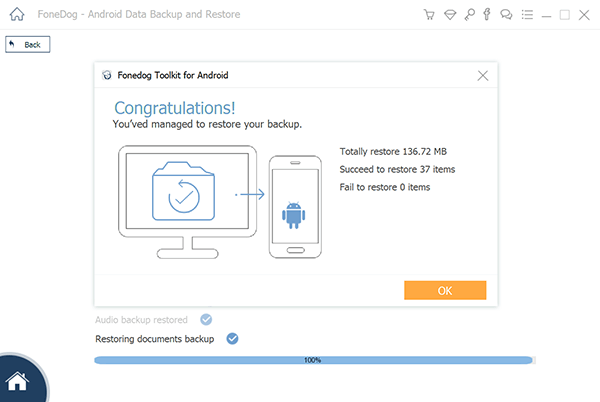
Część 2: Jak wykonać kopię zapasową Androida na Macu za pomocą aplikacji do tworzenia kopii zapasowych
Oto kolejna metoda tworzenia kopii zapasowej urządzenia z systemem Android na komputerze Mac. Odbywa się to za pomocą aplikacji do tworzenia kopii zapasowych. Oto niektóre aplikacje do tworzenia kopii zapasowych, których możesz użyć.
1. Helium Premium
Helium Premium to jedna z najlepszych aplikacji, których możesz użyć do wykonania kopii zapasowej urządzenia z Androidem. Ta aplikacja pomoże Ci również wykonać kopię zapasową danych z urządzenia z Androidem zgodnie z harmonogramem i będzie mogła przejść do synchronizacji w chmurze, takiej jak Dropbox, Dysk Google i Google Box.
Możesz pobrać tę aplikację ze sklepu Google Play i mieć pełną wersję, którą musisz zapłacić.
2. G Cloud Backup
G Cloud Backup to także jedna z najłatwiejszych usług do tworzenia kopii zapasowych urządzeń z systemem Android na komputerze Mac. Ta aplikacja korzysta z pamięci iCloud i możesz ją pobrać ręcznie i zapisać na komputerze Mac.
Kopia zapasowa G Cloud Backup pozwala na posiadanie bezpłatnej przestrzeni dyskowej 1 GB, a po jej zapełnieniu można kupić dodatkową przestrzeń dyskową, która kosztuje 32 USD za 32 GB przestrzeni dyskowej rocznie.
3. My Backup Pro
Moja kopia zapasowa Pro, która kosztuje 4.99 USD, to kolejna aplikacja, z której można korzystać. Za pomocą tej aplikacji możesz wykonać kopię zapasową swojego nierootowanego lub zrootowanego urządzenia z Androidem na komputerze Mac.
Możesz mieć tę aplikację na urządzeniu z Androidem, kupując ją w sklepie Google Play i używać jej do tworzenia kopii zapasowych urządzenia z Androidem.
4. Tytan
Jeśli masz zrootowane urządzenie z Androidem, powinieneś użyć aplikacji Titanium Backup Pro Key. Możesz pobrać ten program ze sklepu Google Play za jedyne 6.58 USD. Mają też bezpłatną aplikację, czyli Titanium Backup, którą powinieneś zdobyć jako pierwszy.
W tej aplikacji musisz najpierw pobrać bezpłatną aplikację i zainstalować ją na urządzeniu z Androidem, a potem możesz kupić Titanium Backup Pro Key. W ten sposób będziesz mógł odblokować więcej funkcji programu.
5. TunesGo
Jest to także kolejna aplikacja, której możesz użyć do wykonania kopii zapasowej urządzenia z Androidem na komputerze Mac. W rzeczywistości jest to lekki program, ale ma kilka funkcjonalnych narzędzi, z których można korzystać, takich jak przywracanie, przesyłanie, zarządzanie danymi telefonu i inne.
Ten program pomoże Ci przenieść dane na urządzenia z Androidem, takie jak kontakty, wiadomości tekstowe, zdjęcia, muzyka i filmy na komputer Mac.
Ta aplikacja jest również łatwa w użyciu, ponieważ wystarczy wybrać wszystkie dane, których kopię zapasową chcesz utworzyć. Po wybraniu żądanych danych możesz je łatwo wyeksportować na komputer Mac.
6. Syncios Transfer telefonu na telefon
Są ludzie, którzy faktycznie korzystają z tego programu i byli w stanie przenieść swoje dane z urządzenia z Androidem. Jednak ten program tak naprawdę nie przenosi twoich aplikacji. Możesz używać tego programu, ponieważ jest również bezpieczny w użyciu i masz pewność, że nie nastąpi utrata danych.
Transfer Syncios Phone to Phone może również pomóc w przywróceniu pliku kopii zapasowej na innym urządzeniu z Androidem. Użytkownicy twierdzą, że ten program jest w rzeczywistości bardzo łatwy i prosty w użyciu i nie zajmuje dużo czasu na tworzenie kopii zapasowej urządzenia z Androidem na komputerze Mac.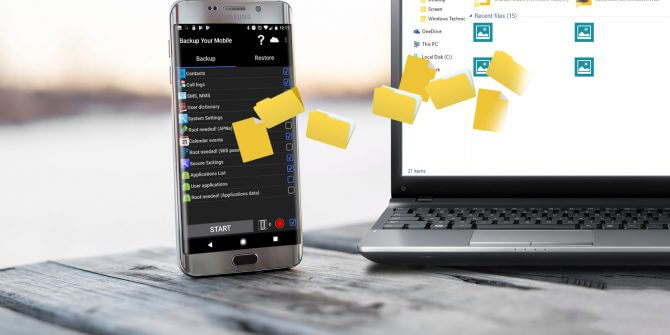
Część 3: Wniosek
Jak widać, istnieje wiele sposobów tworzenia kopii zapasowej urządzenia z Androidem na komputerze Mac i nie jest to niemożliwe.
Musisz od czasu do czasu wykonać kopię zapasową danych z urządzenia z Androidem, abyś nie martwił się ani jedną sprawą, jeśli coś się stanie z urządzeniem z Androidem.
Ze wszystkimi aplikacjami i programami, których możesz użyć do tworzenia kopii zapasowych danych z urządzenia z Androidem na Maca, najbardziej zalecanym nadal jest FoneDog Toolkit - Kopia zapasowa i przywracanie danych Androida.
Darmowe pobieranie Darmowe pobieranie
Wynika to z faktu, że FoneDog Toolkit - Android Backup and Restore Data jest bardzo odpowiedni, nawet jeśli używasz go na komputerze Mac i jest bardzo łatwy w użyciu.
Jest to również niezawodne oprogramowanie do tworzenia kopii zapasowych ważnych danych z urządzenia z Androidem, a także aplikacji i danych aplikacji.
Miej ten program i zapewniaj, że tworzenie kopii zapasowej urządzenia z Androidem na urządzeniu będzie łatwiejsze i szybsze niż kiedykolwiek.
Zostaw komentarz
Komentarz
Android Data Backup & Restore
Wykonaj kopię zapasową danych Androida i selektywnie przywróć do Androida
Darmowe pobieranie Darmowe pobieranieGorące artykuły
/
CIEKAWYDULL
/
PROSTYTRUDNY
Dziękuję Ci! Oto twoje wybory:
Doskonały
Ocena: 4.7 / 5 (na podstawie 67 oceny)
